 tutoriels informatiques
tutoriels informatiques
 connaissances en informatique
connaissances en informatique
 Veuillez éteindre l'alimentation et connecter le câble d'alimentation PCIe
Veuillez éteindre l'alimentation et connecter le câble d'alimentation PCIe
Veuillez éteindre l'alimentation et connecter le câble d'alimentation PCIe
Si vous voyez le message d'erreur, veuillez éteindre et connecter le câble d'alimentation PCIe sur votre PC Windows 11/10, veuillez lire cet article pour savoir comment résoudre le problème.

Cette erreur peut être déclenchée lorsqu'un périphérique PCIe (généralement une carte graphique) ne parvient pas à recevoir suffisamment d'énergie. Les causes possibles incluent un câble d'alimentation PCIe défectueux, des problèmes de connexion ou une alimentation insuffisante. Ce problème peut également survenir si le cordon d'alimentation n'est pas correctement connecté.
Veuillez éteindre l'alimentation et connecter le(s) câble(s) d'alimentation PCIE de cette carte graphique
Les nouveaux utilisateurs de PC ou les personnes manquant d'expérience dans l'assemblage de systèmes informatiques rencontrent souvent ce problème. Ce message d'erreur peut également apparaître si le câble PCIe se desserre en raison des vibrations ou du temps. Cet article décrit les étapes à suivre pour résoudre ce problème.
Veuillez éteindre l'alimentation et connecter le câble d'alimentation PCIe
Si « Veuillez éteindre l'alimentation et connecter le câble d'alimentation PCIe » s'affiche lors du démarrage de l'ordinateur, veuillez essayer les solutions suivantes :
Regardons cela en détail.
1] Vérifiez la connexion électrique

La première chose que vous devez vérifier est votre connexion électrique pour corriger le message d'erreur « Veuillez éteindre et connecter le câble d'alimentation PCIe ».
- Assurez-vous que vous utilisez le connecteur du câble PCIe et non le connecteur CPU (le connecteur CPU ressemble au connecteur PCIe, il peut en fait se connecter à certaines cartes vidéo/graphiques mais ne fournira pas d'alimentation)
- Assurez-vous que le câble PCIe est correctement branché dans la prise correspondante de la carte graphique. La plupart des GPU modernes disposent généralement d'un ou plusieurs connecteurs d'alimentation PCIe, généralement à 6, 8 ou même 16 broches. Faites attention au type de connecteur et à la manière dont il se branche sur la carte graphique. Si vous branchez mal le connecteur, il n'entrera pas en contact avec la carte lorsque vous la mettrez sous tension.
- Assurez-vous que tous les connecteurs ne sont pas endommagés. Si vous réutilisez l'alimentation d'un autre ordinateur, assurez-vous que les connecteurs ne se corroderont pas avec le temps. Cela peut entraîner de mauvaises connexions électriques, voire une panne d’équipement. De plus, vérifiez les emplacements PCIe de la carte mère pour détecter tout signe de dommage.
2] Vérifiez l'entrée d'alimentation de votre GPU
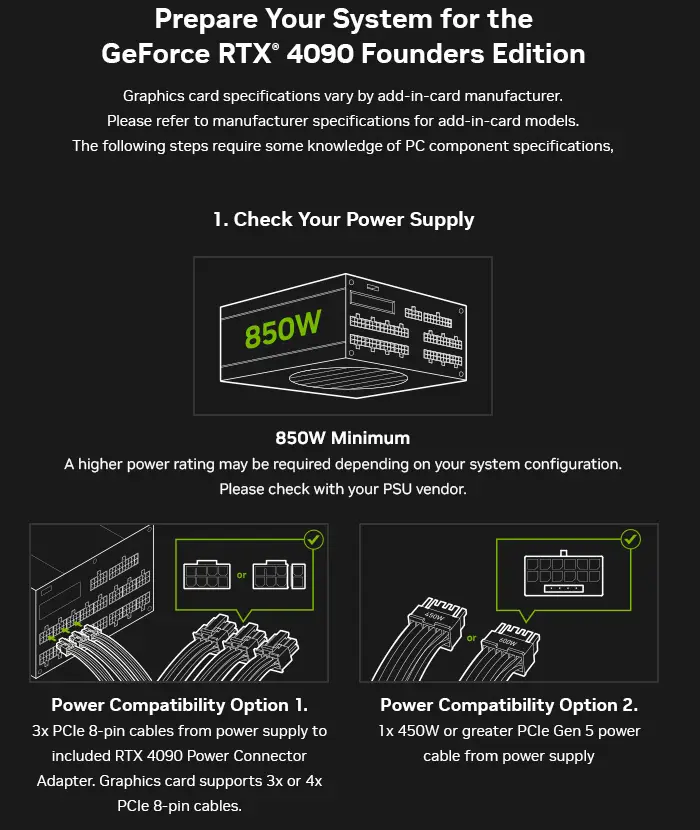
Les cartes graphiques hautes performances nécessitent souvent une puissance supplémentaire que les emplacements PCIe ne peuvent pas fournir. Assurez-vous que votre GPU dispose de suffisamment de puissance pour fonctionner seul (la puissance des GPU varie considérablement, d'environ 75 watts à 1 000 watts pour les modèles haut de gamme).
Pour vérifier les besoins en énergie de votre GPU, reportez-vous aux spécifications fournies par le fabricant du GPU (consultez le site Web du fabricant/la documentation du produit/l'emballage du produit). Elle est généralement exprimée en termes de puissance recommandée du bloc d'alimentation (PSU) ainsi que du nombre et du type de connecteurs d'alimentation PCIe requis.
3] Vérifiez l'alimentation électrique

Assurez-vous que les spécifications de votre bloc d'alimentation (PSU) sont compatibles avec les exigences d'alimentation de votre GPU. Il est généralement recommandé que votre bloc d'alimentation dispose d'une marge supplémentaire (environ 100 à 150 W) en plus des besoins en énergie du GPU et du CPU pour accueillir d'autres composants du système et garantir une alimentation stable en cas de surtension.
Si votre bloc d'alimentation ne fonctionne pas correctement ou ne fournit pas suffisamment de puissance pour prendre en charge tous les composants de votre système, vous pouvez rencontrer le message d'erreur ci-dessus. Testez le bloc d'alimentation à l'aide d'un testeur de puissance pour rechercher d'éventuels défauts. Si votre bloc d'alimentation actuel fonctionne mal ou est incapable de gérer la charge, vous devrez peut-être le mettre à niveau pour résoudre le problème.
4]Rebranchez la carte graphique

Un GPU mal configuré est une autre cause possible de l'erreur. Éteignez l'ordinateur, débranchez-le, ouvrez le boîtier et retirez délicatement la carte graphique. Ensuite, nettoyez les voies PCIe, réinsérez la carte dans l'emplacement PCIe et rebranchez le câble d'alimentation. Il se peut qu'il dispose désormais de suffisamment de puissance pour fonctionner sans problème.
Si aucune des solutions ci-dessus ne fonctionne, veuillez consulter un technicien qualifié et demander l'aide d'un professionnel.
Ce qui précède est le contenu détaillé de. pour plus d'informations, suivez d'autres articles connexes sur le site Web de PHP en chinois!

Outils d'IA chauds

Undresser.AI Undress
Application basée sur l'IA pour créer des photos de nu réalistes

AI Clothes Remover
Outil d'IA en ligne pour supprimer les vêtements des photos.

Undress AI Tool
Images de déshabillage gratuites

Clothoff.io
Dissolvant de vêtements AI

AI Hentai Generator
Générez AI Hentai gratuitement.

Article chaud

Outils chauds

Bloc-notes++7.3.1
Éditeur de code facile à utiliser et gratuit

SublimeText3 version chinoise
Version chinoise, très simple à utiliser

Envoyer Studio 13.0.1
Puissant environnement de développement intégré PHP

Dreamweaver CS6
Outils de développement Web visuel

SublimeText3 version Mac
Logiciel d'édition de code au niveau de Dieu (SublimeText3)
 Veuillez éteindre l'alimentation et connecter le câble d'alimentation PCIe
Feb 19, 2024 am 11:09 AM
Veuillez éteindre l'alimentation et connecter le câble d'alimentation PCIe
Feb 19, 2024 am 11:09 AM
Si vous voyez le message d'erreur Veuillez éteindre et connecter le câble d'alimentation PCIe sur votre PC Windows 11/10, veuillez lire cet article pour savoir comment résoudre le problème. Cette erreur peut être déclenchée lorsqu'un périphérique PCIe (généralement une carte graphique) ne parvient pas à recevoir suffisamment d'énergie. Les causes possibles incluent un câble d'alimentation PCIe défectueux, des problèmes de connexion ou une alimentation insuffisante. Ce problème peut également survenir si le cordon d'alimentation n'est pas correctement connecté. Veuillez éteindre l'alimentation et connecter le(s) câble(s) d'alimentation PCIE de cette carte graphique. Les nouveaux utilisateurs de PC ou les personnes manquant d'expérience dans l'assemblage de systèmes informatiques rencontrent souvent ce problème. Ce message d'erreur peut également apparaître si le câble PCIe se desserre en raison des vibrations ou du temps. Cet article explique les étapes à suivre pour résoudre ce problème
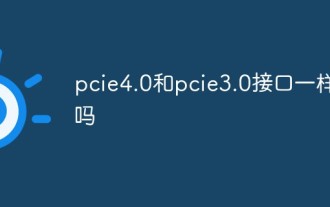 Les interfaces pcie4.0 et pcie3.0 sont-elles identiques ?
Mar 13, 2023 pm 04:39 PM
Les interfaces pcie4.0 et pcie3.0 sont-elles identiques ?
Mar 13, 2023 pm 04:39 PM
Les interfaces pcie4.0 et pcie3.0 sont différentes. Ce sont deux versions différentes de la norme PCIe. La différence entre les deux : 1. PCIe 4.0 offre une vitesse de transmission de données plus rapide, jusqu'à 16 GT/s, soit le double de celle de PCIe 3.0 ; 2. PCIe 4.0 prend en charge plus de bande passante, jusqu'à 69,6 Go/s uniquement. prend en charge jusqu'à 32 Go/s ; 3. PCIe4.0 prend en charge plus de canaux et peut prendre en charge plus de périphériques ; 4. PCIe4.0 prend en charge une consommation d'énergie inférieure ;
 Retardé d'un an, le déploiement de la spécification PCIe 6.0/7.0 rencontre des obstacles
Jun 15, 2024 pm 04:45 PM
Retardé d'un an, le déploiement de la spécification PCIe 6.0/7.0 rencontre des obstacles
Jun 15, 2024 pm 04:45 PM
Selon les informations de ce site le 15 juin, le groupe d'intérêt spécial sur l'interconnexion des composants périphériques (PCI-SIG) a organisé cette semaine la conférence des développeurs 2024 et a annoncé les derniers progrès de PCIe6.0 et PCIe7.0, indiquant que bien que les deux normes ci-dessus Certains progrès ont été réalisés, mais l'adoption du déploiement est plus lente que prévu. PCI-SIG a actuellement reporté le lancement du « Compliance Program » (Compliance Program). Le test de cohérence préliminaire de PCIe6.0 devait initialement démarrer en mars de cette année, mais a été reporté au « deuxième trimestre », ce qui signifie il sera testé avant la fin de ce mois. Feuille de route de la version standard PCIe pour 2023 (en haut) et 2024 (en bas) L'agence a déclaré que des tests approfondis de conformité PCIe6.0 seraient effectués en 2020.
 Quelle est la vitesse maximale du pcie3.0x4
Mar 15, 2023 pm 05:09 PM
Quelle est la vitesse maximale du pcie3.0x4
Mar 15, 2023 pm 05:09 PM
La vitesse de lecture ou d'écriture maximale théorique du PCIe3.0x4 est de 4 Go/s. Quelle que soit la surcharge du protocole, il peut transmettre 4 Go/4K IOS par seconde. Cette valeur est de 1 Mo, ce qui signifie que l'IOPS maximum théorique est de 1 000 K. Par conséquent, quel que soit le support utilisé dans la couche sous-jacente d'un SSD, qu'il s'agisse de Flash ou de Xpoint 3D, la vitesse de l'interface est limitée et les IOPS maximales ne peuvent pas dépasser cette valeur.
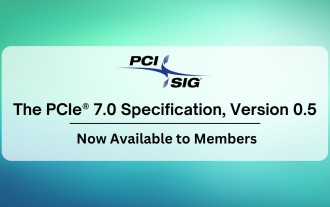 La première version officielle de la spécification PCIe 7.0 (version 0.5) a été annoncée et devrait être entièrement publiée l'année prochaine.
Apr 04, 2024 am 08:37 AM
La première version officielle de la spécification PCIe 7.0 (version 0.5) a été annoncée et devrait être entièrement publiée l'année prochaine.
Apr 04, 2024 am 08:37 AM
Selon les informations de ce site du 3 avril, PCI-SIG, l'organisation de développement des spécifications PCIe, a récemment annoncé la version 0.5 de la spécification PCIe7.0, c'est-à-dire que sa première version officielle a été publiée auprès des membres du PCI-SIG. Par rapport à la spécification PCIe6.0 publiée début 2022, la spécification PCIe7.0 double à nouveau le débit tout en continuant à utiliser la méthode de modulation du signal PAM4, atteignant un débit de données original de 128 GT/s et un débit bidirectionnel de 512 Go/s en configuration x16. .débit. Le développement de l'architecture PCIe7.0 se concentre sur l'amélioration des paramètres de canal, de la couverture et de l'efficacité énergétique, dans le but de fournir des applications gourmandes en données telles que l'Ethernet 800G, les charges de travail IA/ML, les centres de données à très grande échelle, le calcul haute performance, l'informatique quantique. l'informatique et le cloud.
 Gamescom 2024 | Asus et MSI dévoilent des mécanismes innovants de dégagement rapide pour les GPU et les SSD M.2
Aug 25, 2024 am 06:30 AM
Gamescom 2024 | Asus et MSI dévoilent des mécanismes innovants de dégagement rapide pour les GPU et les SSD M.2
Aug 25, 2024 am 06:30 AM
À la Gamescom 2024, Asus et MSI ont vraiment fait tourner les têtes avec des mécanismes de dégagement rapide sympas pour les GPU et les SSD M.2. Ces nouvelles fonctionnalités visent à faciliter la vie des personnes qui construisent des PC, en particulier lorsqu'il s'agit de composants lourds. Asus rouleau
 Que faire si le PCIe 6 chauffe ? Intel soumet un nouveau pilote et facilite le contrôle de la vitesse du bus
Jun 04, 2024 am 10:28 AM
Que faire si le PCIe 6 chauffe ? Intel soumet un nouveau pilote et facilite le contrôle de la vitesse du bus
Jun 04, 2024 am 10:28 AM
Selon les informations de ce site du 11 mai, les changements de version PCIe ont apporté une bande passante plus élevée, des vitesses de transmission plus rapides et ont également apporté plus de chaleur. Intel a récemment publié un pilote Linux qui utilise le « contrôleur de bande passante PCIe » open source pour réduire la chaleur et contrôler automatiquement la vitesse de la liaison lorsque la chaleur atteint un certain seuil. Remarque sur ce site : les modifications de la version PCIe augmentent non seulement la vitesse de transmission, mais nécessitent également une meilleure intégrité du signal et une perte de signal moindre. Elles nécessitent donc souvent des fréquences d'horloge plus élevées, une plus grande puissance et une optimisation du codage, ce qui entraînera des calories supplémentaires. L'ingénieur Intel Ilpo Järvinen a écrit dans les dernières notes de mise à jour : « Cette série de correctifs ajoute uniquement la prise en charge du contrôle de la vitesse des liaisons PCIe.
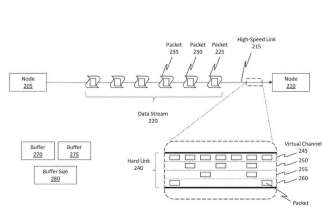 Amélioration de la transmission de liaison de données PCIe interne HoloLens : Microsoft partage des brevets AR/VR
Jan 03, 2024 pm 02:05 PM
Amélioration de la transmission de liaison de données PCIe interne HoloLens : Microsoft partage des brevets AR/VR
Jan 03, 2024 pm 02:05 PM
(Nwe, 27 décembre 2023) Une connexion filaire est souvent appelée « lien dur », qui connecte physiquement un nœud à un autre nœud. Une connexion filaire est PCIe. PCIe est une interface utilisée pour connecter des nœuds à haut débit, et bien que les terminaux et protocoles de connexion à haut débit tels que PCIe offrent des avantages substantiels, ces types de terminaux nécessitent une puissance élevée pour fonctionner. Pour une architecture informatique alimentée par batterie comme un casque, cela imposerait une charge énorme au système. Dans une demande de brevet intitulée « Errorrecoveryandpowermanagementbetweennodesofaninterconnectionnetwork », Microsoft décrit comment récupérer les données des barres d'erreur.





